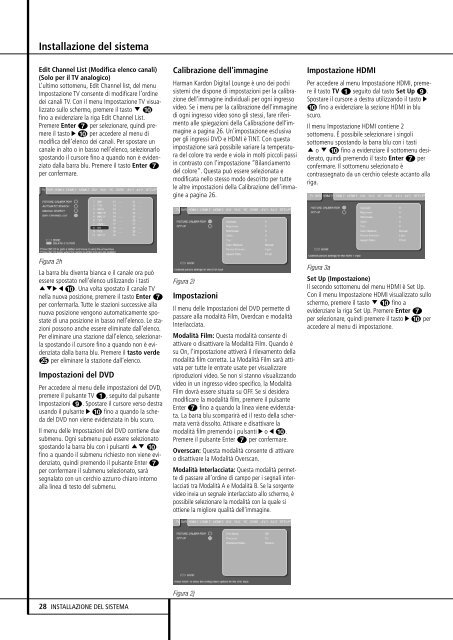Harman Kardon Digital Lounge 232 EX/240 HD
Harman Kardon Digital Lounge 232 EX/240 HD
Harman Kardon Digital Lounge 232 EX/240 HD
Create successful ePaper yourself
Turn your PDF publications into a flip-book with our unique Google optimized e-Paper software.
Installazione del sistema<br />
Edit Channel List (Modifica elenco canali)<br />
(Solo per il TV analogico)<br />
L’ultimo sottomenu, Edit Channel list, del menu<br />
Impostazione TV consente di modificare l’ordine<br />
dei canali TV. Con il menu Impostazione TV visualizzato<br />
sullo schermo, premere il tasto L 9<br />
fino a evidenziare la riga Edit Channel List.<br />
Premere Enter 6 per selezionare, quindi premere<br />
il tasto N 9 per accedere al menu di<br />
modifica dell’elenco dei canali. Per spostare un<br />
canale in alto o in basso nell’elenco, selezionarlo<br />
spostando il cursore fino a quando non è evidenziato<br />
dalla barra blu. Premere il tasto Enter 6<br />
per confermare.<br />
Calibrazione dell’immagine<br />
<strong>Harman</strong> <strong>Kardon</strong> <strong>Digital</strong> <strong>Lounge</strong> è uno dei pochi<br />
sistemi che dispone di impostazioni per la calibrazione<br />
dell’immagine individuali per ogni ingresso<br />
video. Se i menu per la calibrazione dell’immagine<br />
di ogni ingresso video sono gli stessi, fare riferimento<br />
alle spiegazioni della Calibrazione dell’immagine<br />
a pagina 26. Un’impostazione esclusiva<br />
per gli ingressi DVD e <strong>HD</strong>MI è TINT. Con questa<br />
impostazione sarà possibile variare la temperatura<br />
del colore tra verde e viola in molti piccoli passi<br />
in contrasto con l’impostazione “Bilanciamento<br />
del colore”. Questa può essere selezionata e<br />
modificata nello stesso modo descritto per tutte<br />
le altre impostazioni della Calibrazione dell'immagine<br />
a pagina 26.<br />
Impostazione <strong>HD</strong>MI<br />
Per accedere al menu Impostazione <strong>HD</strong>MI, premere<br />
il tasto TV 0 seguito dal tasto Set Up 8.<br />
Spostare il cursore a destra utilizzando il tasto N<br />
9 fino a evidenziare la sezione <strong>HD</strong>MI in blu<br />
scuro.<br />
Il menu Impostazione <strong>HD</strong>MI contiene 2<br />
sottomenu. È possibile selezionare i singoli<br />
sottomenu spostando la barra blu con i tasti<br />
K o L 9 fino a evidenziare il sottomenu desiderato,<br />
quindi premendo il tasto Enter 6 per<br />
confermare. Il sottomenu selezionato è<br />
contrassegnato da un cerchio celeste accanto alla<br />
riga.<br />
Figura 2h<br />
La barra blu diventa bianca e il canale ora può<br />
essere spostato nell’elenco utilizzando i tasti<br />
KLN M 9. Una volta spostato il canale TV<br />
nella nuova posizione, premere il tasto Enter 6<br />
per confermarla. Tutte le stazioni successive alla<br />
nuova posizione vengono automaticamente spostate<br />
di una posizione in basso nell’elenco. Le stazioni<br />
possono anche essere eliminate dall’elenco.<br />
Per eliminare una stazione dall’elenco, selezionarla<br />
spostando il cursore fino a quando non è evidenziata<br />
dalla barra blu. Premere il tasto verde<br />
O per eliminare la stazione dall’elenco.<br />
Impostazioni del DVD<br />
Per accedere al menu delle impostazioni del DVD,<br />
premere il pulsante TV 0, seguito dal pulsante<br />
Impostazioni 8. Spostare il cursore verso destra<br />
usando il pulsante N 9 fino a quando la scheda<br />
del DVD non viene evidenziata in blu scuro.<br />
Il menu delle Impostazioni del DVD contiene due<br />
submenu. Ogni submenu può essere selezionato<br />
spostando la barra blu con i pulsanti KL 9<br />
fino a quando il submenu richiesto non viene evidenziato,<br />
quindi premendo il pulsante Enter 6<br />
per confermare il submenu selezionato, sarà<br />
segnalato con un cerchio azzurro chiaro intorno<br />
alla linea di testo del submenu.<br />
Figura 2i<br />
Impostazioni<br />
Il menu delle Impostazioni del DVD permette di<br />
passare alla modalità Film, Overdcan e modalità<br />
Interlacciata.<br />
Modalità Film: Questa modalità consente di<br />
attivare o disattivare la Modalità Film. Quando è<br />
su On, l’impostazione attiverà il rilevamento della<br />
modalità film corretta. La Modalità Film sarà attivata<br />
per tutte le entrate usate per visualizzare<br />
riproduzioni video. Se non si stanno visualizzando<br />
video in un ingresso video specifico, la Modalità<br />
Film dovrà essere situata su OFF. Se si desidera<br />
modificare la modalità film, premere il pulsante<br />
Enter 6 fino a quando la linea viene evidenziata.<br />
La barra blu scomparirà ed il resto della schermata<br />
verrà dissolto. Attivare e disattivare la<br />
modalità film premendo i pulsanti N o M 9.<br />
Premere il pulsante Enter 6 per confermare.<br />
Overscan: Questa modalità consente di attivare<br />
o disattivare la Modalità Overscan.<br />
Modalità Interlacciata: Questa modalità permette<br />
di passare all’ordine di campo per i segnali interlacciati<br />
tra Modalità A e Modalità B. Se la sorgente<br />
video invia un segnale interlacciato allo schermo, è<br />
possibile selezionare la modalità con la quale si<br />
ottiene la migliore qualità dell’immagine.<br />
Figura 3a<br />
Set Up (Impostazione)<br />
Il secondo sottomenu del menu <strong>HD</strong>MI è Set Up.<br />
Con il menu Impostazione <strong>HD</strong>MI visualizzato sullo<br />
schermo, premere il tasto L 9 fino a<br />
evidenziare la riga Set Up. Premere Enter 6<br />
per selezionare, quindi premere il tasto N 9 per<br />
accedere al menu di impostazione.<br />
28 INSTALLAZIONE DEL SISTEMA<br />
Figura 2j